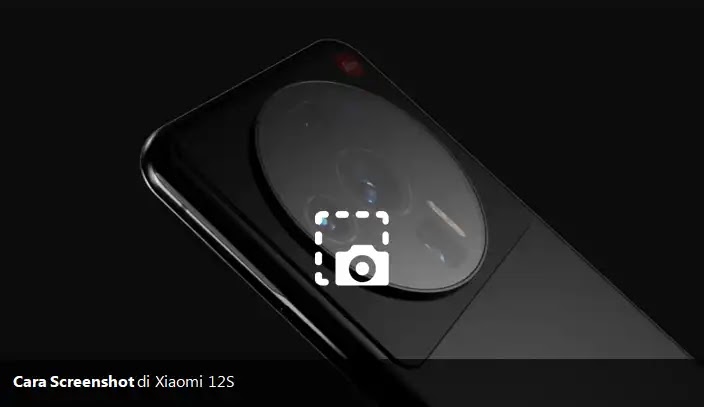5 Cara Screenshot di Xiaomi 12S
Berikut panduan cara screenshot di Xiaomi 12S dan juga cara screenshot panjang di hp Xiaomi 12S. Xiaomi 12S merupakan ponsel andalan Xiaomi yang baru saja dirilis.
Xiaomi 12S ditenagai oleh chipset Qualcomm SM8450 Snapdragon 8 Gen1 (4 nm) dengan memori internal 128GB 8GB RAM, 256GB 8GB RAM, 256GB 12GB RAM. Ini memiliki tiga kamera belakang 50 MP + 13 MP + 5 MP dan kamera depan 32 MP untuk selfie.
Pada dasarnya, ada 5 cara screenshot di Xiaomi 12S. Agan dapat mengambil tangkapan layar melalui kombinasi tombol, bar notifikasi, tiga jari(Gesture), Google assistant, dan via fitur bola cepat. Mari kita lihat satu per satu.
Cara Screenshot di Xiaomi 12S Menggunakan Kombinasi Tombol
1. Pertama, Agan perlu membuka layar yang ingin Agan screenshot.
2. Kemudian tekan tombol Volume bawah dan Tombol Power secara bersamaan.
3. Itu saja.
Sekarang untuk melihat screenshotr Agan, Agan pergi ke galeri dan pergi ke Gambar yang baru ditambahkan.
Cara Screenshot di Xiaomi 12S Menggunakan Bar Notifikasi
Screenshot di Xiaomi 12S menggunakan bar Notifikasi adalah salah satu cara termudah untuk Mengambil Screenshot.
1. Buka menu drop-down (bar notifikasi) ponsel Agan, dan kemudian Agan akan mendapatkan opsi tangkapan layar.
2. Untuk mengambil tangkapan layar, segera setelah Agan membuka menu drop-down, Agan akan melihat ikon tangkapan layar, Agan dapat mengkliknya dan mengambil tangkapan layar.
3. Jika tidak ada ikon screenshot di menu drop-down ponsel Xiaomi Agan, maka segera setelah Agan menggeser sisi kiri menu drop-down, Agan akan mendapatkan lebih banyak opsi. Agan dapat menambahkan ikon tangkapan layar dengan mengkliknya.
Cara Screenshot di Xiaomi 12S Menggunakan Tiga Jari (Gesture)
Ini juga merupakan cara terbaik dan termudah untuk mengambil sceenshot di Xiaomi 12S. Yang harus Agan lakukan adalah mengikuti langkah-langkah yang diberikan di bawah ini.
1. Buka Pengaturan > Pengaturan tambahan > Tombol dan pintasan gerakan > Ambil tangkapan layar dan pilih.
2. Sekarang buka halaman yang ingin Agan screenshot.
3. Kemudian geser 3 jari ke bawah pada layar untuk mengambil screenshot.
4. Agan dapat menemukan screenshot di galeri Agan.
Cara Screenshot di Xiaomi 12S Menggunakan Google Assistant
Saat ini semua ponsel Android hadir dengan layanan Google Assistant, Agan dapat mengambil screenshot dengan perintah suara sederhana. "Ok Google, ambil tangkapan layar", setelah itu apa pun yang ada di layar Agan akan diambil screenshotnya.
Agan juga dapat menambahkan perintah bersama dan mengatakan "Ok Google, ambil tangkapan layar dan bagikan di Facebook, dan Twitter".
Cara Screenshot di Xiaomi 12S Menggunakan Fitur Bola Cepat
Dengan bantuan fitur ini, Agan dapat mengambil tangkapan layar dengan sangat mudah, untuk mengaktifkan fitur ini Agan harus mengikuti langkah-langkah yang diberikan di bawah ini:
1. Pertama, buka Pengaturan Telepon Agan
2. Setelah itu, Agan harus pergi ke Pengaturan Tambahan
3. Kemudian di bagian bawah, Agan akan mendapatkan opsi "Bola Cepat (Quick Ball)"
4. Sekarang Agan harus Mengaktifkan opsi ini.
5. Itu dia. Sekarang akan muncul ikon kecil di sisi layar Agan. Agan dapat mengambil screenshot darinya, serta menghapus cache ponsel Agan, dan langsung membuka menu.
Cara Screenshot Panjang di Xiaomi 12S
Untuk mengambil screenshot panjang di Xiaomi 12S sangat mudah dilakukan.
1. Temukan halaman yang ingin Agan screenshot.
2. Sekarang Agan dapat mengambil screenshot menggunakan 5 metode di atas.
3. Sekarang segera ketuk gambar thumbnail yang muncul di sudut kanan atas layar Agan.
4. Pilih tombol "Gulir" di bagian bawah menu baru.
5. Selesai. Ponsel Agan akan mulai mengambil screenshot panjang secara otomatis.
Agan dapat mengklik opsi selesai untuk menghentikan screenshot atau menunggu hingga seluruh halaman diambil.
Baca juga: Download Wallpaper Xiaomi 12S (Ultra) Gratis Kualitas HD+
Setelah itu, screenshot akan secara otomatis disimpan ke galeri ponsel Agan. Agan juga dapat langsung memilih tombol kirim untuk membagikannya.
Itulah panduan cara screenshot di Xiaomi 12S dan juga cara screenshot panjang di Xiaomi 12S. Saya harap artikel ini bermanfaat untuk Agan! Terima kasih atas kunjungannya.